在wps中新建幻灯片是非常常见的一个操作,因为有时候由于工作的原因或者其他方面的原因,需要通过WPS PPT制作好看的图片或者编辑材料等,那么就离不开WPS办公软件了,在使用WPS PPT编辑文档的过程中,你可以在文档中进行文字内容以及图片等内容的编写,在编辑的时候由于自己的需求,想要将图片设置一下透明度,那么可以直接通过将图片插入到一个图形中进行设置一下透明度就可以了,这样不仅可以给图片添加一个好看的形状还能设置透明度,是一举两得的事情,那么具体怎么操作呢,小编已经将方法教程分享出来了,需要的小伙伴可以看看哦。
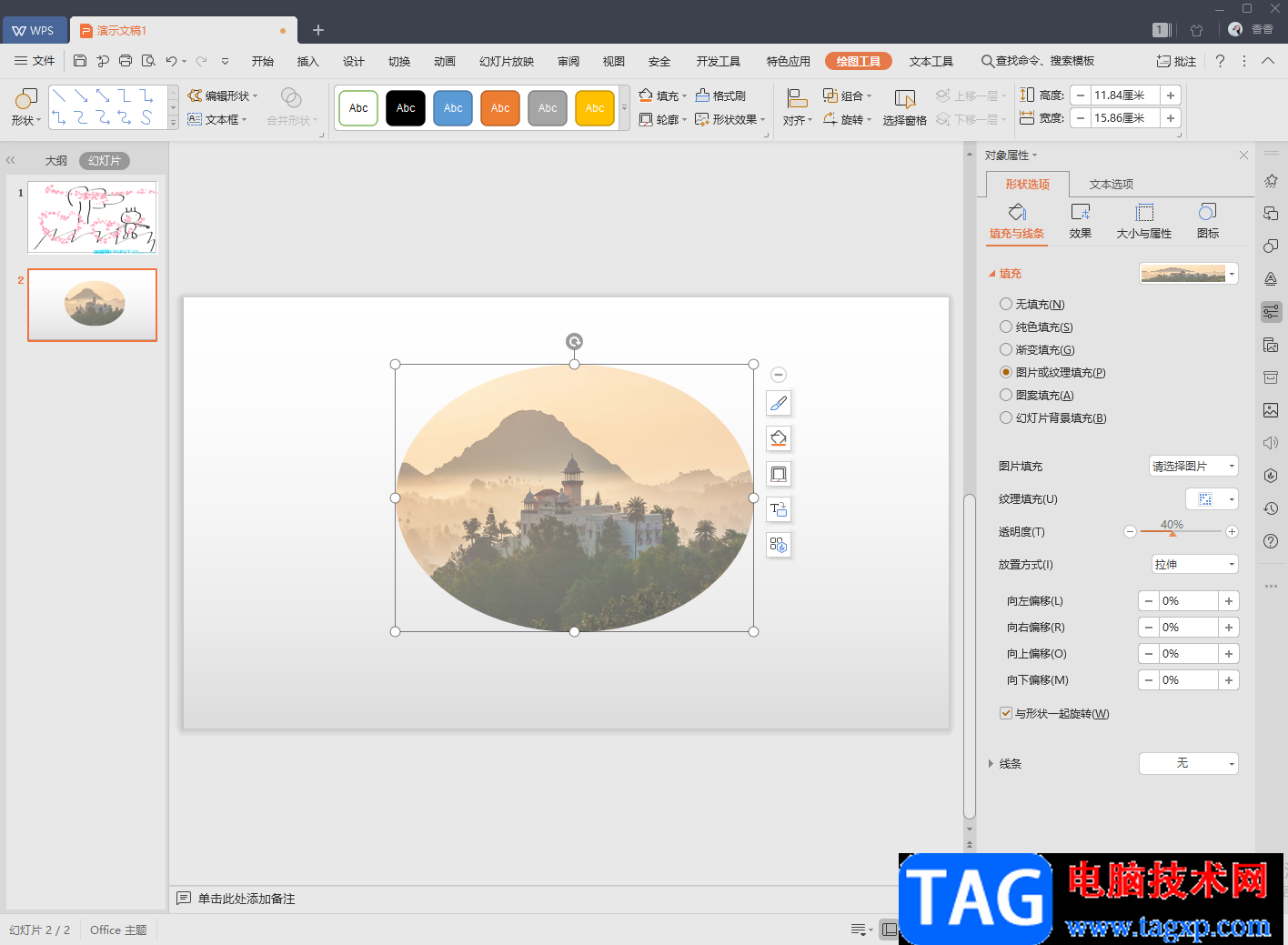
1.将我们的PPT幻灯片文档通过Wps软件打开,然后再菜单栏中点击【插入】,在工具栏中将【形状】这个功能选项点击打开,选择自己喜欢的一个形状进行添加。
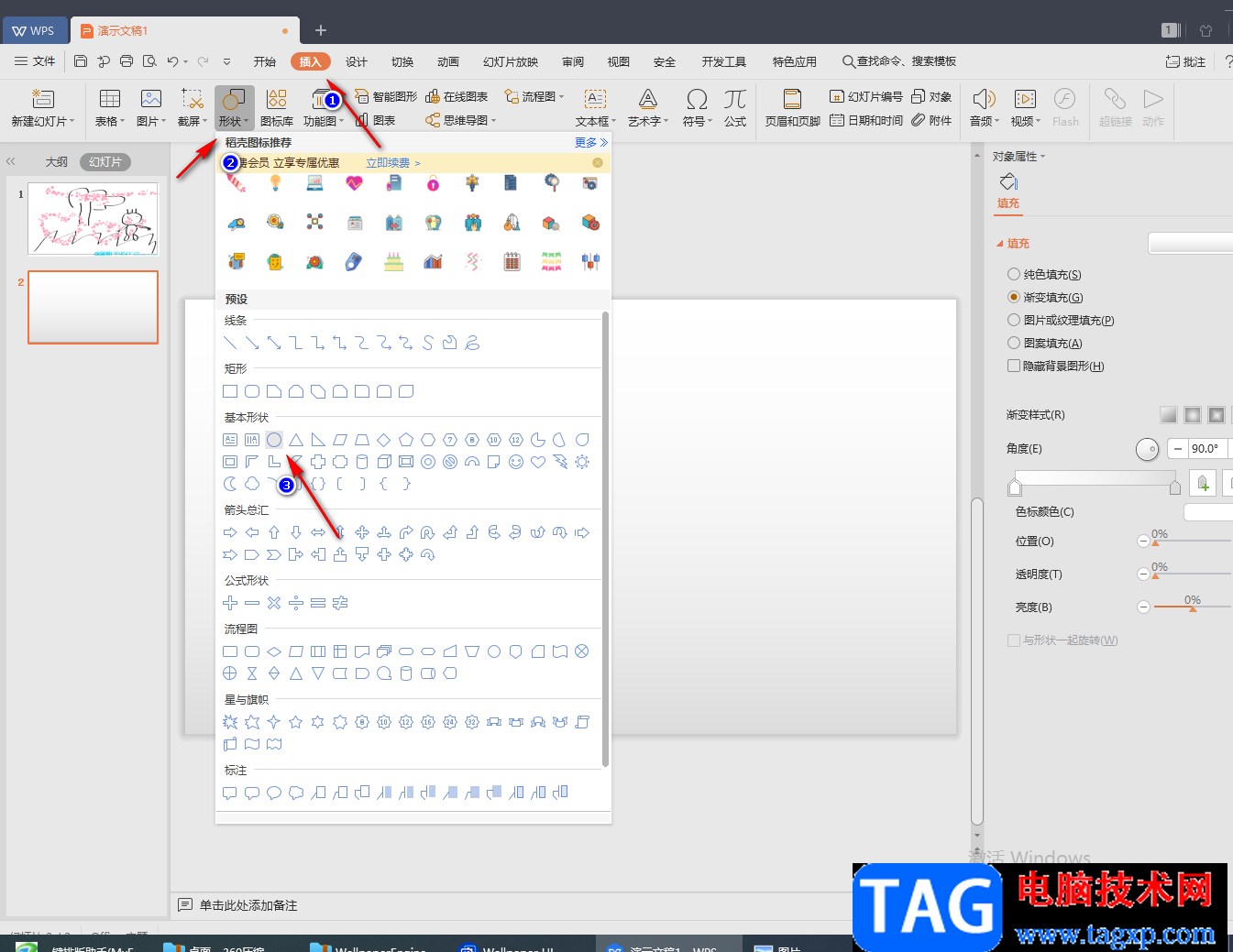
2.当我们选择好形状之后,你需要用鼠标左键将图形画在幻灯片中,如图所示。
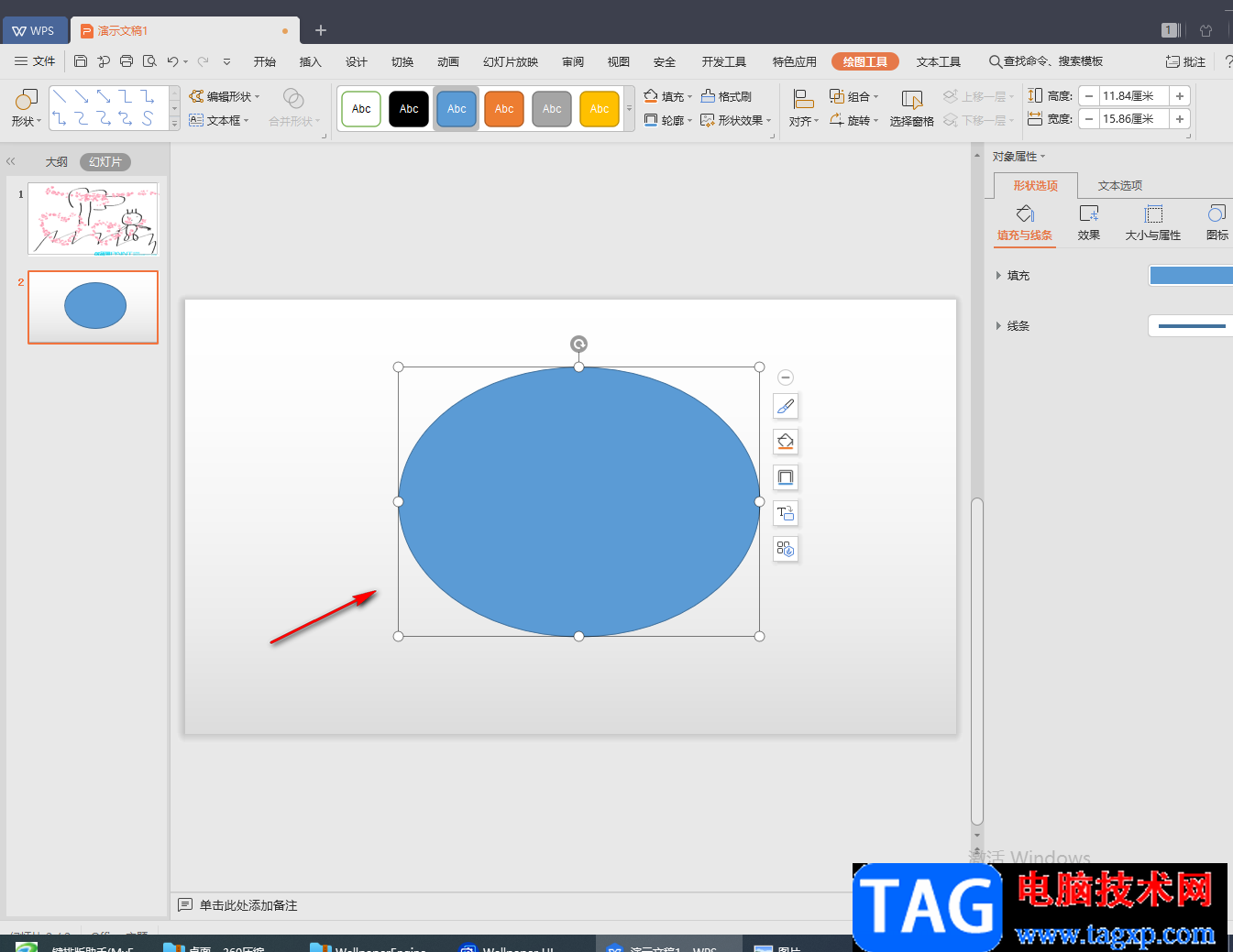
3.这时我们将鼠标放在图形上,然后在图形的右侧有一个填充的图标,点击该图标就会弹出一个颜色窗口,在该窗口中选择【图片或纹理】,然后再选择【本地图片】。
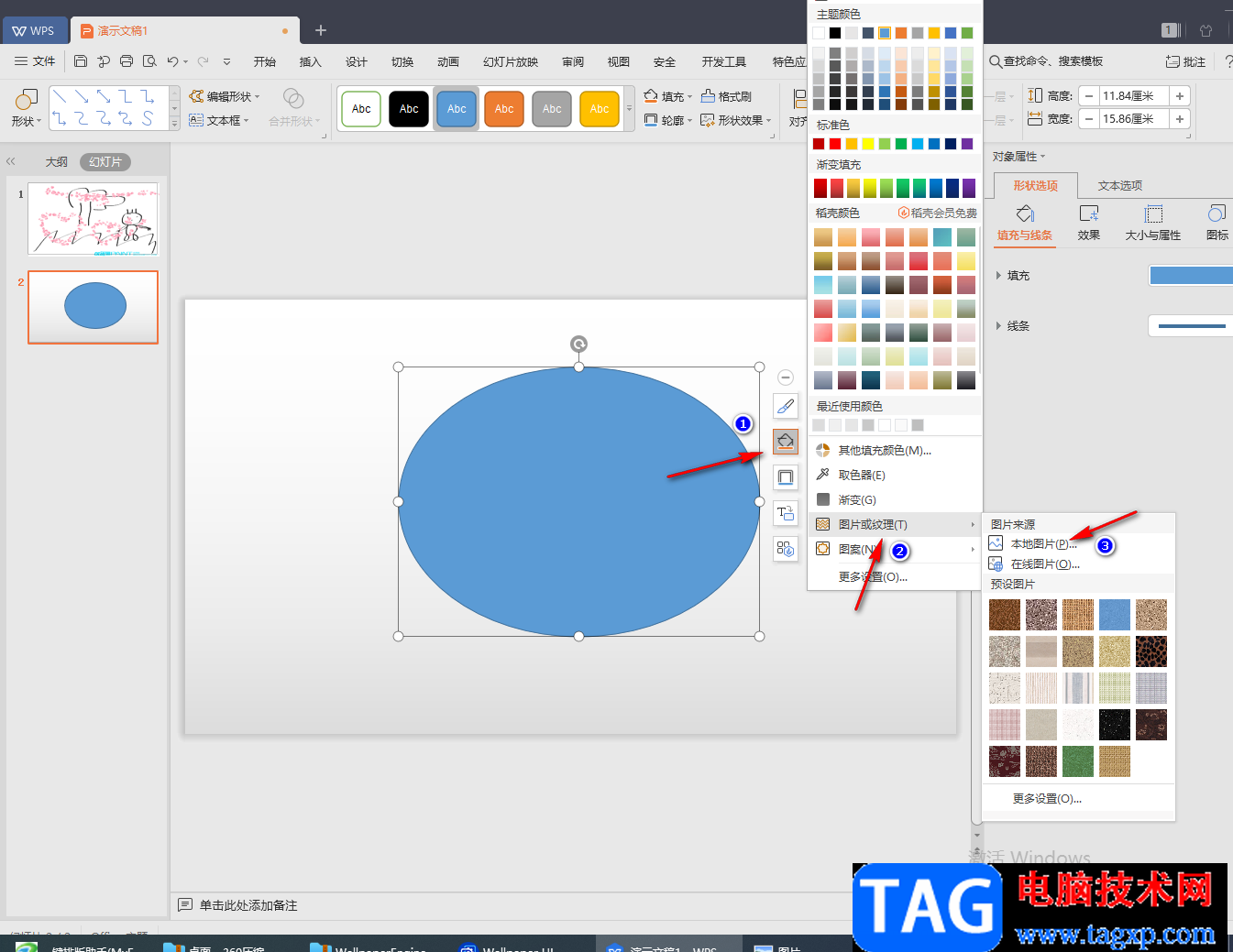
4.接着在弹出的文件夹中将我们需要添加的图片选中之后,将其添加进来。
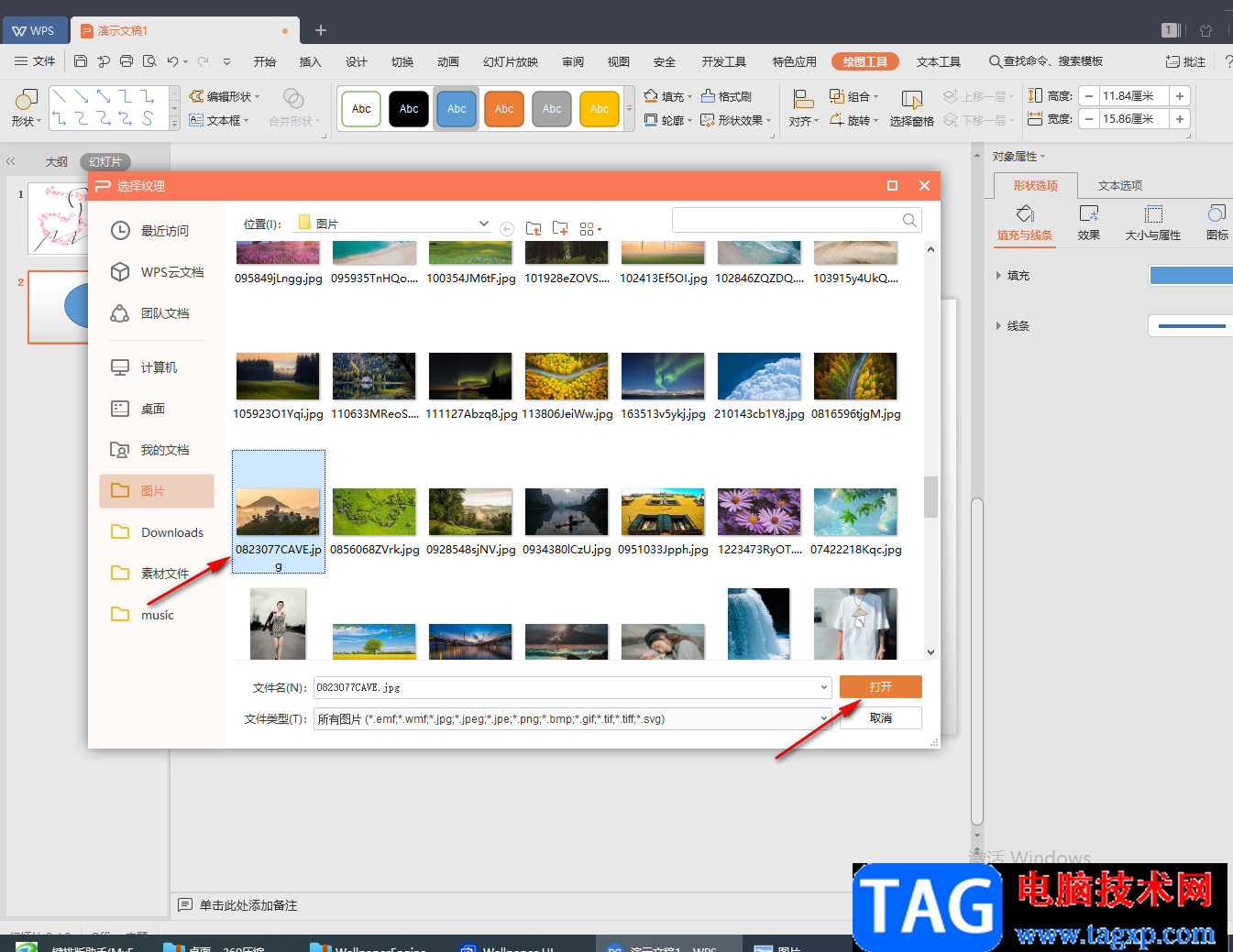
5.添加进来的图片会直接填充到图形中,我们将图形的边框设置成无边框颜色,点击【轮廓】,选择【无边框颜色】。
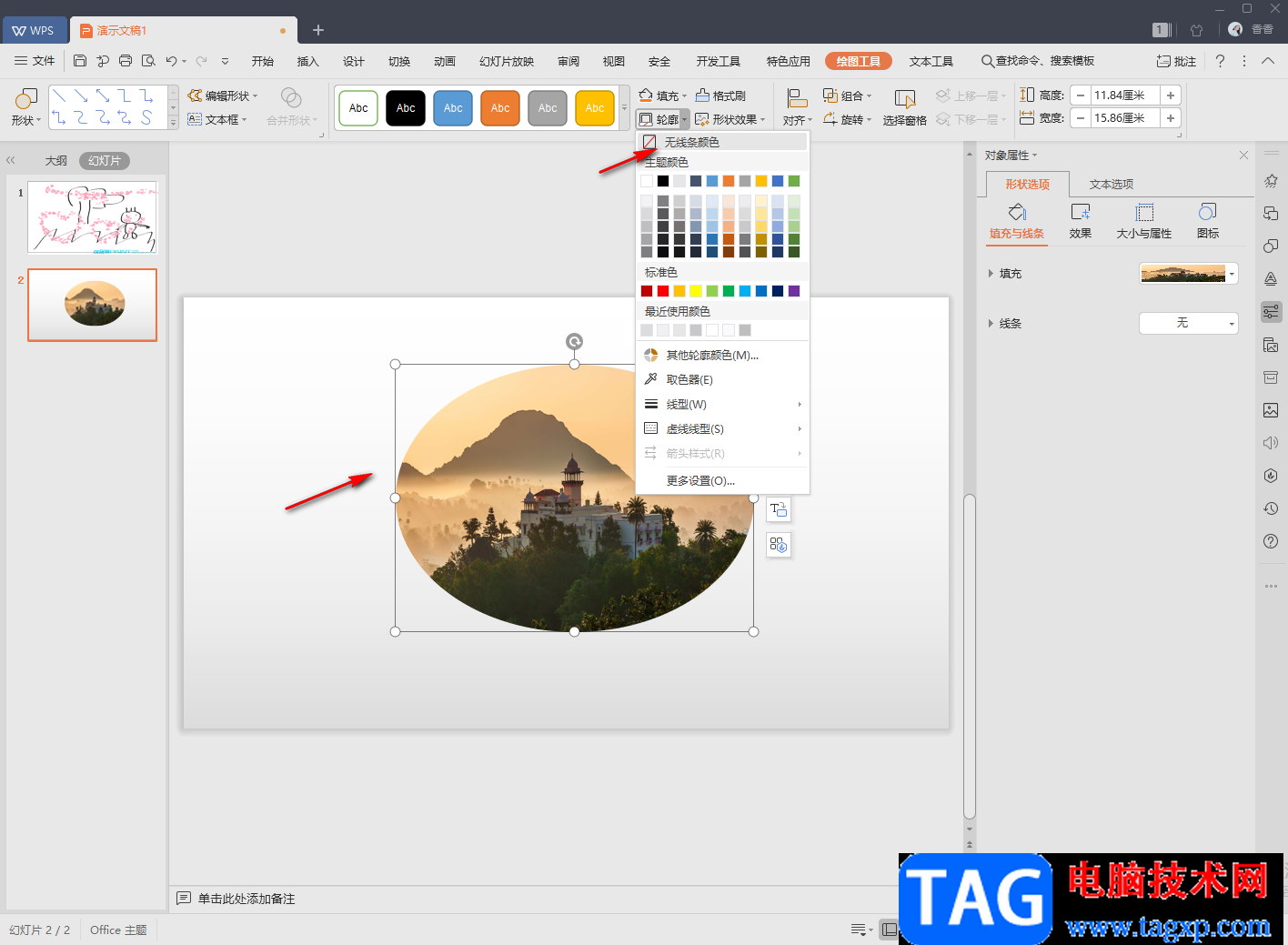
6.之后在右侧的【形状选项】窗口下,拖动透明度的滑动按钮进行调整就可以了,如图所示。
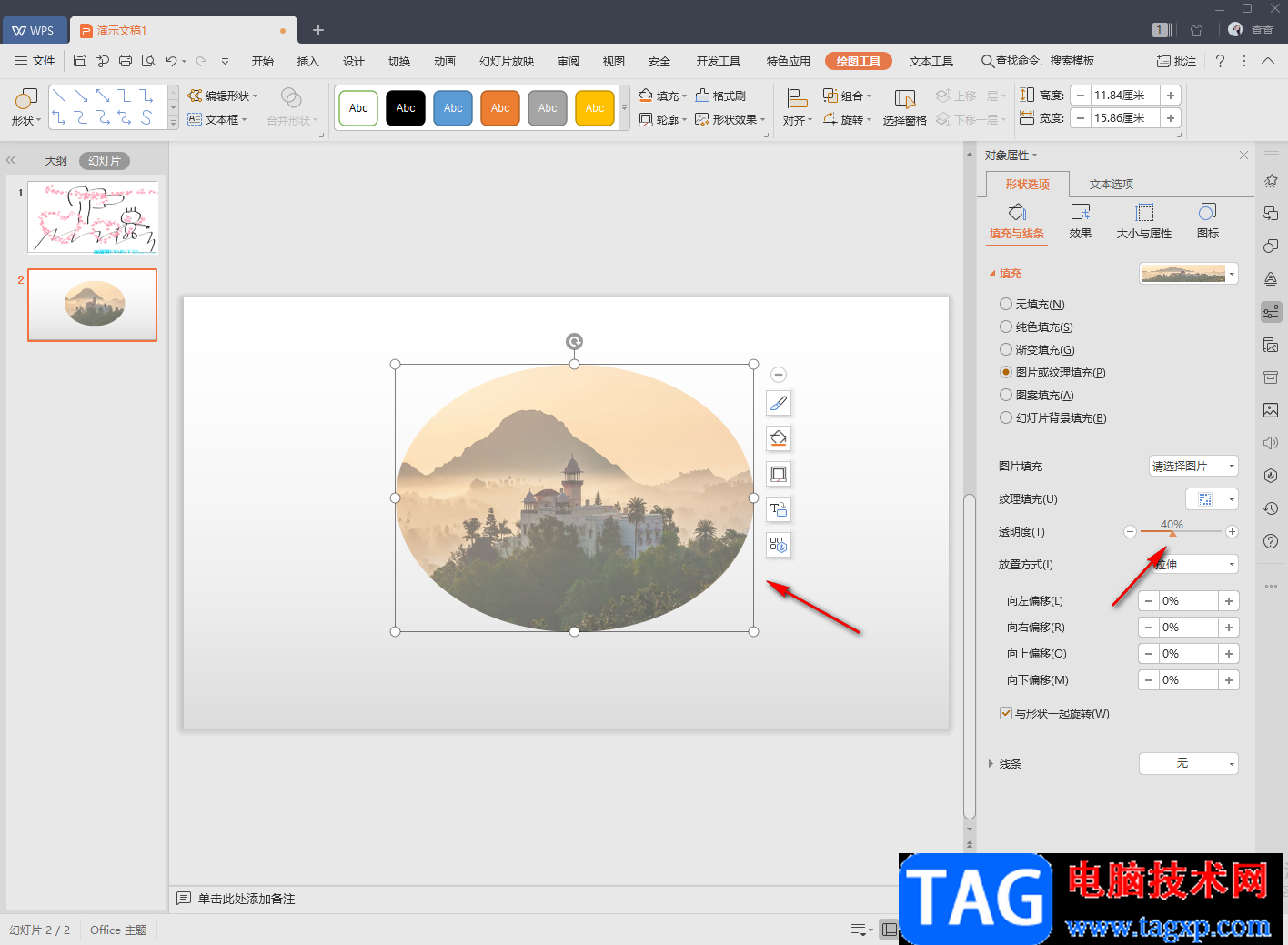
以上就是关于如何使用WPS PPT设置幻灯片中图片的透明度的具体操作方法,大家在使用WPS进行编辑PPT时,很多情况下都是会添加图片的,那么想要将图片设置一下透明度的话可以通过以上方法来添加,需要的小伙伴可以试试。
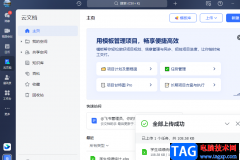 飞书上传文件的方法
飞书上传文件的方法
飞书是很多小伙伴都在使用的一款商务办公软件,在飞书中,我......
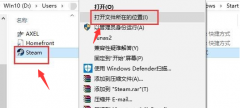 网络正常但steam无法连接服务器
网络正常但steam无法连接服务器
很多小伙伴们在使用电脑进行娱乐的时候经常出现一些问题,比......
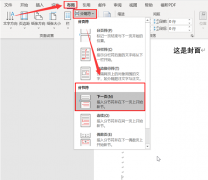 Word怎么设置指定页显示页码-Word设置指定
Word怎么设置指定页显示页码-Word设置指定
我们在使用Word进行编辑文档的时候,如果想要将指定页显示页码......
 iPhone7如何设置Siri性别
iPhone7如何设置Siri性别
第一步:首先从iPhone 7桌面依次点击打开「设置」-「Siri」如图所......
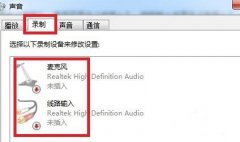 扬声器显示未接入电脑win7
扬声器显示未接入电脑win7
如果我们在win7上连接音响或耳机后,发现没有声音,检查设备时......

相信大家对于WPS这款软件已经是不陌生的了,这款软件在我们的日常生活中是很频繁使用的,不管是用于工作还是用于其他方面,该软件的使用率都是极高的,且大家在使用该软件的时候,会进...
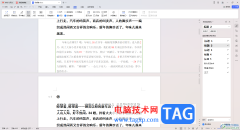
很多时候,我们都会需要在WPS中将自己的工作任务和学习资料进行完成汇总,这款软件带给我们十分便利的操作,让我们可以好好的完成自己的设置,在文档编辑工具中,提供了一个拆分窗口的...

wps软件是许多用户很喜欢的一款办公软件,用户在wps软件中可以体验到许多强大的功能带来的帮助,因此wps软件能够提升用户的办事效率,当用户在wps软件中编辑表格文件时,有时需要录入身份...

使用WPS这款软件的时候,由于自己的操作需求,于是就会进入到WPS的设置界面进行设置一些相关的选项,不管是编辑WPS中的Word文档、Excel表格以及PPT等,都会由于自己的需要进行一些相关的设置...
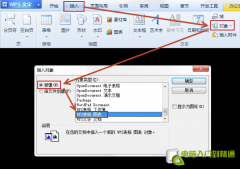
1、如何使wps表格做的图表粘贴到WPS文字文档后依然可以进行编辑? 答:直接粘贴表格图表到文字文档,是以位图的形式粘贴,不可进行再编辑。可以通过插入图表对象来实现,如下图...

WPSPPT演示文稿是当前我们常常在使用的一个编辑工具,我们可以通过进入到WPSPPT演示文稿中将自己的工作内容、学习知识点以及需要汇总演讲的相关内容进行制作成PPT来展示,其中在制作的时候...

一些小伙伴的工作性质是专门进行办公室编辑和资料的整理,那么就会长期使用到办公软件进行操作,有的小伙伴习惯使用WPS进行操作,该软件是一款文档套件组合软件,我们可以通过该软件将...

有的小伙伴在使用WPS进行表格数据制作的时候,会需要在表格中插入流程图的情况,插入流程图可以进行各种数据的一个表达,那么怎么在表格中插入流程图呢,在WPS表格中直接在插入的工具栏...

wps软件相信是大部分用户经常会接触的一款办公软件,这款办公软件在很早之前就出现了,一出现就吸引了不少用户的关注,在wps软件中不仅占用设备空间小,还有着手机版和电脑版两个下载版...
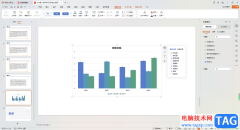
我们可以在WPS中自定义制作属于自己的演示文稿,且可以使用十分丰富的功能选项来编辑内容,比如我们会将一些数据通过图表进行统计,这样可以达到自己需要的统计效果,而在统计数据的时...
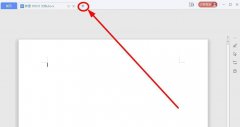
wps怎么免费下载房屋租赁合同模板呢?还有不了解的朋友,下面跟随小编一起看一下wps免费下载房屋租赁合同模板教程吧,感兴趣的小伙伴赶紧过来看看吧!...

大家通常使用WPS来编辑自己需要的内容,比如我们通过WPS表格进行数据的统计、计算以及汇总等,比如一些会计类的工作就会需要进行财务或者是报表的制作,那就会使用到计算功能,有的小伙...

有的小伙伴常常会通过WPSExcel进行表格内容的编辑,如果你需要对数据进行分析,那么就可以将数据制作成图表的样式进行分析,这样可以更加直观的看到数据的一个走势情况,而在制作图表的...

wps软件中的功能是很强大的,不仅可以让用户编辑各种各样的文件,还可以帮助用户简单的完成编辑任务,提升自己的编辑效率,因此wps软件成为了用户必备的办公软件,当用户在wps软件中编辑...

很多小伙伴在选择对表格文档的编辑软件时都会将WPS作为首先,在WPS软件页面中我们可以使用各种工具对表格文档进行编辑。有的小伙伴想要在WPS中给表格文档设置不打印批注内容,这时我们只...